[技巧] 为Windows 11 22H2开启紧凑的任务栏 就是看着有点奇怪
如你所知微软这段时间痴迷于改造Windows 11任务栏,主要是适配平板电脑为触摸屏用户提供更好的体验。
然而这还导致桌面版用户无法拖动托盘区图片进行显示和隐藏,尽管遭到不少批评但微软无意于重新改回来。
那这个为平板电脑优化的任务栏好用吗?测试显示这在台式机和笔记本上也能使用,就是看起来有一些奇怪。
如果你有兴趣的话可以在台式机和笔记本上开启这种触摸式的任务栏,当然没有触摸屏你也可以用鼠标操作。
为平板电脑优化的任务栏相对来说更加紧凑并且不显示程序图标,但在右侧会显示输入法和网络指示器图标。
当鼠标滑过时任务栏就会自动弹出来但是图标会变得非常大,因为这是为触摸屏优化的图标大点比较好点击。
这与我们设置自动隐藏任务栏有些类似,只不过桌面平台自动隐藏任务栏后,右侧托盘区图标是不会显示的。
目前蓝点网就发现这么点区别,简单体验后发现开启这个紧凑的任务栏后还不如直接设置自动隐藏任务栏呢。
首先需要下载使用ViveTool:[图文教程] Windows 11开发版必备神器之ViveTool到底怎么用?其实很简单
其次系统版本必须在Windows 11 Build 22621.755或更高版本,低于此版本不支持经过优化的触摸任务栏。
#使用ViveTool开启以下特性 vivetool /enable /id:39281392 #操作后重新启动资源管理器
然后转到设置、个性化、任务栏、任务栏行为,检查优化任务栏以进行触控交互选项是否勾选未勾选则勾选。
接下来打开注册表转到如下路径后按以下步骤进行操作,操作完成后需要再次重新启动资源管理器即可生效。
#注册表路径 HKEY_CURRENT_USER\Software\Microsoft\Windows\CurrentVersion\Explorer #右键右侧空白处新建DWORD 32位值并命名为 TabletPostureTaskbar #双击该选项将其键值修改为 1 #启用触摸优化 0 #禁用触摸优化
注意:不喜欢这种样式请将选项改为 0 后再次重启资源管理器即可恢复原本的样式,其他选项不需要再修改。

![[技巧] 为Windows 11 22H2开启紧凑的任务栏 就是看着有点奇怪](https://img.lancdn.com/landian/2022/10/95792-4.png)
![[技巧] 为Windows 11 22H2开启紧凑的任务栏 就是看着有点奇怪](https://img.lancdn.com/landian/2022/10/95792-5.png)
![[技巧] 为Windows 11 22H2开启紧凑的任务栏 就是看着有点奇怪](https://img.lancdn.com/landian/2022/10/95792-1.png)
![[技巧] 为Windows 11 22H2开启紧凑的任务栏 就是看着有点奇怪](https://img.lancdn.com/landian/2022/10/95792-2.png)
![[技巧] 为Windows 11 22H2开启紧凑的任务栏 就是看着有点奇怪](https://img.lancdn.com/landian/2022/10/95792-3.png)
![[技巧] Microsoft Outlook复制文本时卡顿或卡死 通过该命令即可修复]( https://img.lancdn.com/landian/2024/11/106407-T.png)
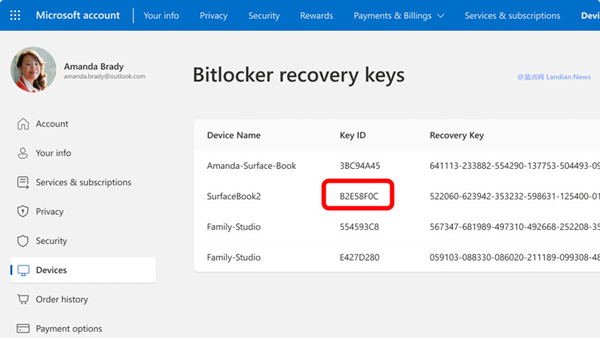


![[技巧] 为Windows 11 LTSC 2024版安装微软商店实现下载各种应用程序](https://img.lancdn.com/landian/2024/10/106248-T.png)
![[教程] Windows 11系统卸载最新累积更新或回滚旧版本的方法](https://img.lancdn.com/landian/2022/01/92237-T.png)
![[教程] 下载并将谷歌Chrome OS Flex操作系统刻录到U盘](https://img.lancdn.com/landian/2022/02/92639-T.png)
![[教程] 如何使用Rufus在线下载Windows 10/11镜像刻录U盘](https://img.lancdn.com/landian/2023/01/96634-T.png)

![[技巧] 启用Windows 11 22H2版的隐藏教育主题 看着还挺好看的](https://img.lancdn.com/landian/2022/12/96434-5.png)
![[技巧] 启用Windows 11 22H2版的隐藏教育主题 看着还挺好看的](https://img.lancdn.com/landian/2022/12/96434-6.png)
![[技巧] 启用Windows 11 22H2版的隐藏教育主题 看着还挺好看的](https://img.lancdn.com/landian/2022/12/96434-7.png)
![[技巧] 启用Windows 11 22H2版的隐藏教育主题 看着还挺好看的](https://img.lancdn.com/landian/2022/12/96434-8.png)

![[技巧] 禁用选择文本内容后系统弹出的使用Copilot重写(基于Edge)](https://img.lancdn.com/landian/2024/04/103648T.png)